
Kendinize bazı hackintosh uyumlu donanım var mı? Harika! Öyleyse takip edin, çünkü bu kılavuzda size özel oluşturulmuş PC'nize Mac OS X Snow Leopard'ı nasıl YÜKLEMECEĞİNİZİ göstereceğiz!
İçinde bu kılavuzun önceki bölümü , bilgisayar korsanlığının temellerini tartıştık ve uyumlu donanımın ne hakkında olduğunu anlattık. Eğer kaçırdıysanız, önce okuduğunuzdan emin olun. Bugün, bu uyumlu donanımı çalıştıracağız ve böylece hackintosh'umuz hayata geçmeye başlayacak. Kılavuzun bu kısmı, daha sonra Lion'a yükseltilebilecek veya yükseltilemeyecek olan hackintosh'unuza Mac OS X Snow Leopard'ın kurulumunu açıklayacaktır (tamamen seçiminize bağlıdır). Hackintosh'unuzu Lion'a yükseltmek ve ikili önyüklemeyi ayarlamak bu kılavuzun 3. Bölümünde ele alınacaktır.
Lütfen bu kılavuzun genel olduğunu unutmayın, size sadece hackintoshing'in nasıl çalıştığı ve nasıl yapılması gerektiği konusunda bir başlangıç noktası verir. Seçilen donanıma bağlı olarak herkesin farklı deneyimleri olacaktır. Ama sonunda, umarım, tamamen işlevsel bir hackintosh'a sahip olacaksınız.
Daha önce de belirtildiği gibi, Lion'ı Snow Leopard'a ihtiyaç duymadan doğrudan bir PC'ye yüklemek için kılavuzlar vardır. Ancak bir sorunla karşılaşırsanız, bu kılavuzlarla ilgili çok fazla destek bulamazsınız. Ayrıca, Lion daha iOS odaklı olduğundan ve gerçek bir Mac'te daha iyi kullanılabildiğinden (bazı kullanıcıların şikayet ettiği sorunlarından bahsetmiyorum bile) herkes bir PC'de Lion'a sahip olmak istemez. Tonymacx86 yöntemini kullanmanın avantajı, yardım ve destek için özel bir foruma sahip olması ve bu yöntemle başarılı olmuş birçok kullanıcı bulabilmenizdir. Ve en önemlisi, bu yapılarla birlikte onaylanmış derlemeleri ve kılavuzları bulacaksınız, böylece devam edip birinin yapısını ve bu yapıya kurulum için rehberini takip ederek, uyumlu donanım arama zahmetinden kurtulup çok fazla zaman kazanabilirsiniz. Ayrıca tonymacx86'ya da bir göz attığınızdan emin olun Sık Sorulan Sorular devam etmeden önce.
Gerekli Öğeler
Dolayısıyla, bilgisayarınızı kurduktan sonra, tonymacx86 web sitesinden birkaç indirmeye ihtiyacınız var. İndirilenler Bölüm. İndirmelere erişmek için önce kayıt olmalısınız, bu iyi bir fikirdir, çünkü bir konuda yardıma ihtiyacınız olursa forumlarda yayınlamanız gerekebilir. Kaydolduktan sonra aşağıdakileri indirin:
- iBoot
- iBoot mirası (alternatif, iBoot işlemciniz için çalışmıyorsa)
- MultiBeast
iBoot, daha önce açıklandığı gibi, Mac OS X Install Disc'ten önyükleme yapmak için bir yardımcı programdır. Bir CD veya DVD'ye yazmanız gerekir ve aşağıdaki gibi bir yardımcı program kullanabilirsiniz. ImgBurn iBoot'u diske yazmak için. MultiBeast'i bir USB flash sürücüye de kopyalamayı unutmayın. Bunun dışında, edinebileceğiniz Mac OS X v10.6.7 güncelleme kombinasyonuna da ihtiyacınız olacak BURAYA . 10.6.8 güncellemesi çıkmış olmasına rağmen, 10.6.7 çok fazla soruna yol açmayan güncellemedir ve önce ona yükseltmeniz önerilir. Son olarak, DSDT'yi hatırlıyor musunuz? Kullanışlı bir dosyadır ve işletim sisteminin anakartınızı daha iyi tanımasına çok yardımcı olur. Öyleyse şuna bir bak DSDT veritabanı . Anakartınız listelenmişse, bunun için bir DSDT olmalıdır. Başparmak sürücüye de indirin. Anakartınız için bir DSDT yoksa endişelenmeyin. Bir DSDT kullanmak tamamen isteğe bağlıdır.
Gerekli ve yukarıda belirtilen tüm unsurları aldıktan sonra, artık hazırsınız ve kurulum prosedürüne başlamaya hazırsınız. Ayrıca tüm kurulum adımlarını da not ettiğinizden emin olun.
İPUCU: Kurulum sırasında, ikincil bir bilgisayara da erişiminizin olması daha iyidir. Bu zorunlu değildir, ancak hackintosh'unuzla ilgili bir sorununuz olduğunda gerçekten yardımcı olur, sadece forumlarda diğer bilgisayarı kullanarak arayın, cevabı bulacaksınız. Tonymacx86 forumlarında karşılaşabileceğiniz neredeyse her sorunun bir çözümü vardır. Yani bir noktada takılıp kalırsanız endişelenmenize gerek yok. Bu normaldir ve sorun giderme becerileriniz kesinlikle işe yarayacaktır.
Buradan sonraki adımlar, tonymacx86 “ iBoot + MultiBeast " kılavuz. Bahsedilen adımları kolayca anlayabiliyorsanız orijinal kılavuzu kullanabilirsiniz.
Ön Adımlar
Öncelikle önceden yapılması gereken bazı şeyler var. Minimalist bir donanım çalıştırmalısınız, yani
- Yalnızca bir USB klavye ve fare ve USB bağlantı noktalarına başka hiçbir şey takılı değil.
- Yalnızca bir SATA sabit sürücünüz olmalı, tercihen üzerinde veri bulunmayan biçimlendirilmiş bir sabit sürücünüz olmalıdır. Diğer tüm sabit sürücüleri çıkarın.
- Optik sürücünüzün ayrıca bir SATA bağlantı noktasına bağlı olduğundan emin olun.
- 4GB'tan fazla RAM'iniz varsa, kaldırın ve daha sonra ekleyeceğiz.
- Son olarak, tek bir ekran kartında tek bir monitör çalıştırıyor olmalısınız.
Ardından, birkaç BIOS ayarını değiştirmeniz gerekir. Şimdi bu, anakart üreticinize bağlı olarak değişebilir, ancak işte anakartınızın sahip olması gereken genel şeyler. Seçilmesi tavsiye edilir. optimize edilmiş Varsayılanları Yükle seçenek (veya ana kartınıza karşılık gelen başka bir seçenek). CPU'nuzu overclock ettiyseniz, sadece kurulum kolaylığı ve herhangi bir çakışmayı önlemek için varsayılan saat hızına geri yüklediğinizden emin olun. Ardından, BIOS'u AHCI moduna ayarlamanız gerekir. Temel olarak bu, tüm Sabit Sürücüleri ve Optik sürücüleri SATA olarak yapılandırmayı amaçlamaktadır. Ardından, önyükleme sırasının değiştirilmesi gerekir. Önyükleme önceliği, önce optik sürücüden ve ardından sabit sürücüden önyükleme yapmak olmalıdır. Bu şekilde, bilgisayarınızı başlattığınızda, doğrudan iBoot diskinden önyüklemeye çalışacak, böylece kuruluma devam edebilelim. Ek olarak, HPET veya Yüksek Hassasiyetli Olay Zamanlayıcısı (anakartınızda nasıl göründüğüne bağlı olarak) Etkin ve bu bir seçenekse değerini 64 olarak ayarlayın. Bunlar sadece genel ve en çok tavsiye edilen ayarlardır, önyükleme yapmadan önce BIOS'unuzda birkaç değişiklik yapmanız gerekebilir, bu nedenle anakartınızla ilgili daha fazla yardım için forumlara bakın. BIOS'tan çıkmadan önce tüm değişiklikleri kaydettiğinizden emin olun.
Kuruluma Başlama
BIOS ayarlarını kaydettikten sonra, bilgisayarınızı yeniden başlatın ve daha önce yazdığınız iBoot diskini takın. Şanslar, mükemmel şekilde gidecek. Ancak görünmüyorsa ve ekranda hiçbir şey görünmüyorsa veya bir hata ortaya çıkarsa, iBoot Legacy'yi denemeniz gerekebilir. Bir diske yazın ve önyüklemeyi deneyin. İBoot yüklendikten sonra, tonymacx86 logosu ve "iBoot" yazan bir CD simgesi olan bir ekran göreceksiniz. Bu, "bukalemun istemi" olarak adlandırılır.
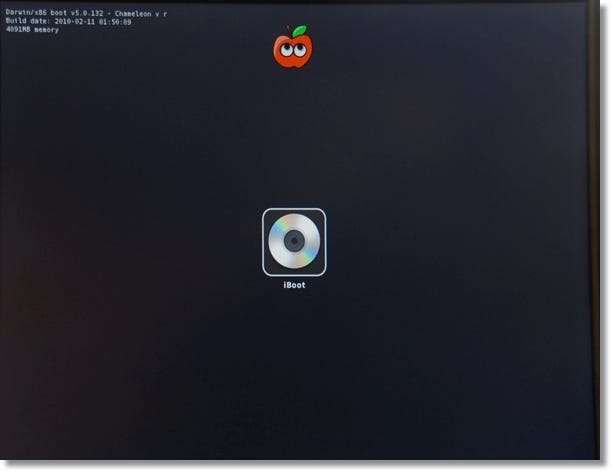
Bu noktada, iBoot diskini çıkarın ve Mac OS X Snow Leopard yükleme diskinizi takın. Birkaç saniye bekleyin ve ardından yenilemek için F5 tuşuna basın. Şimdi CD simgesi “Mac OS X Install DVD” olarak görünecektir.
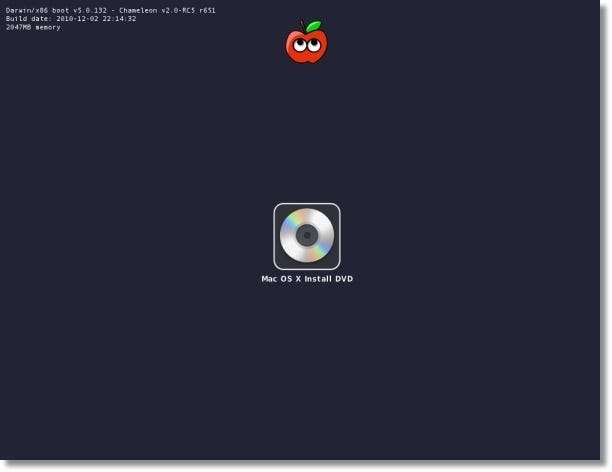
Tek yapmanız gereken, diskin dosyaları yüklemeye başlamasına izin vermek için ENTER'a basmaktır. Apple logosunu gri bir ekranda ve dönen bir yükleyicide göreceksiniz. Kurulum ekranına gelene kadar bekleyin. Bu kolay yol, ancak çoğunlukla pek iyi gitmiyor ve size bir çekirdek paniği veya bir yüklenemedi ekran.

Böyle bir durumda, bilgisayarınızı iBoot ile yeniden başlatın, iBoot yüklendiğinde Mac OS X Install diskini takın ve enter tuşuna basmadan önce klavyenizden bazı komutlar yazın. Görünüşe göre ekranda giriş alanı yok, ancak yazarken ne yazarsanız yazın ekranda görüntüleneceğini göreceksiniz. Bukalemun isteminde bir şey yazdığınızda, buna "Önyükleme Bayrağı" denir. Aynı anda birden fazla önyükleme bayrağı kullanabilirsiniz ve biz de bunu yapacağız. Bu nedenle, böyle bir durumda, yükleyiciye gidemezseniz, Pcirootuid = 1 -s -v önyükleme bayrağı. -de arka planda devam eden tüm etkinlikleri (normalde Apple logosunu gördüğünüzde) görüntüleyen ayrıntılı mod içindir, böylece yükleyicinin kapattığı yere bağlı olarak sorun giderebilirsiniz. -x güvenli mod içindir ve PCIRootUID = 1 yükleyiciye video kartınızla ilgili bilgi verir.
İPUCU: Sizin için çalışan her önyükleme bayrağını ve yükleyicinin durduğu her noktayı not ettiğinizden emin olun. Bu, gerekirse yeniden yüklemede ve yükleme sonrası ince ayarlarda çok yardımcı olur.
Bu nedenle, kurulum ekranını gördüğünüzde derin bir nefes alın. Yarısını tamamladın. Buradan itibaren kurulum normal bir Mac'teki ile aynıdır. Tercih ettiğiniz dili seçin ve devam et'e basın.
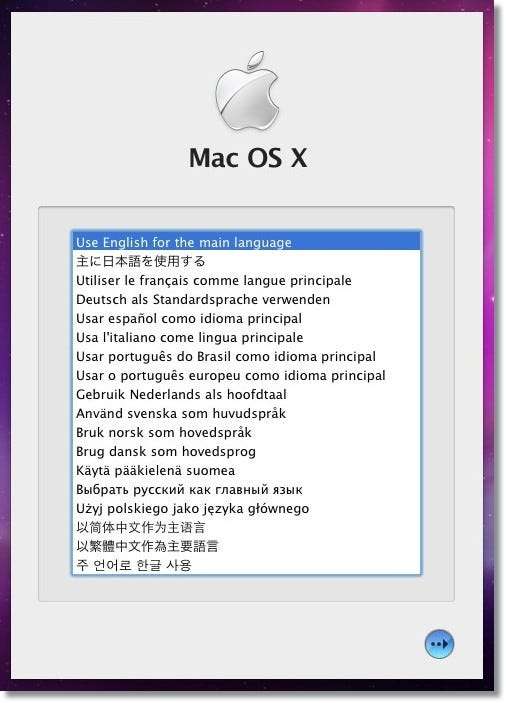
Bir sonraki ekranda, üstteki menü çubuğuna bakın. Menü çubuğunda Araçlar > Disk Yardımcı Programı . Disk yardımcı programı yüklendiğinde, sabit sürücünüzü seçin ve Bölüm sekmesi. Altında Hacim Şeması , seçin 1 Bölüm , ona bir ad verin (Mac HD, Snow Leopard veya hatırlayabileceğiniz bir şey) ve bölüm formatını "Mac OS Genişletilmiş (Günlüklü)" olarak ayarlayın.
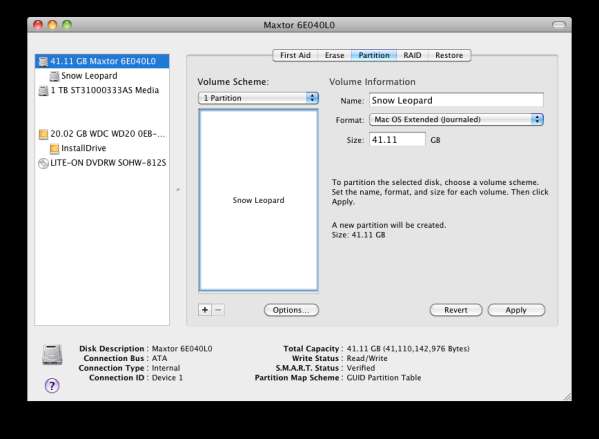
Ardından, Seçenekler düğmesine basın ve "GUID Bölüm Tablosu" nun seçildiğinden emin olun. Değilse, seçin ve OK tuşuna basın.
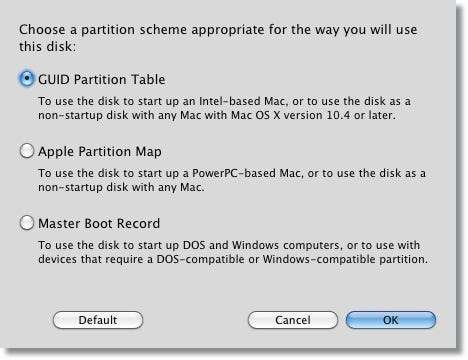
Unutmayın, sabit sürücünüz 1 TB'tan büyükse, bölümlere ayırın ve 1 TB'tan küçük yapın. Ardından Uygula'ya tıklayın ve Bölüm değişiklikleri gerçekleştirmek için. Bir kez olsun Bölüm Tamamlandı Sor, disk yardımcı programından çık ve Sonraki yükleyicide. Sonraki ekranda kurulum için hazırladığınız sabit sürücü bölümünü tıklayın. Tıkla Özelleştirmek sol alt köşedeki düğmesine basın ve istenmeyen şeylerin seçimini kaldırın. Her zaman daha sonra kurabilirsiniz.
Son olarak, tıklayın Yüklemek , ilerleme çubuğunu izleyin ve parmaklarınızı çapraz tutun. Yaklaşık 15-20 dakika sürer. Fare imlecini arada bir hareket ettirmeye devam ettiğinizden emin olun, bu yalnızca yükleyicinin uyumasını önlemek için bir güvenlik önlemidir (öyle olmasa da asla bilemezsiniz).
Kurulum sona erdiğinde, bir Yükleme Başarılı veya bir Yükleme başarısız İleti. Aslında önemli değil, kurulum aslında tamamlanmış ve şimdi kurulum sonrası ince ayarlara geçeceğiz.
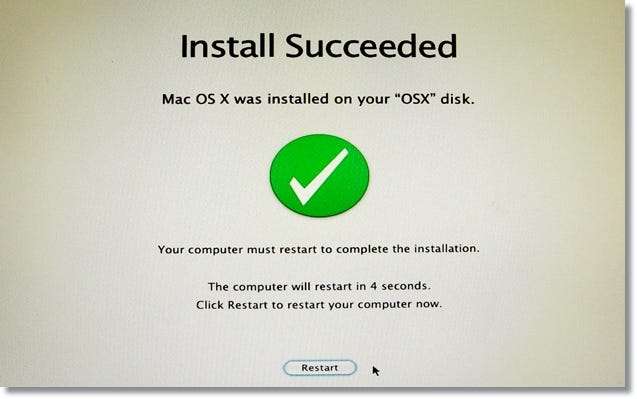
Ya da belki…
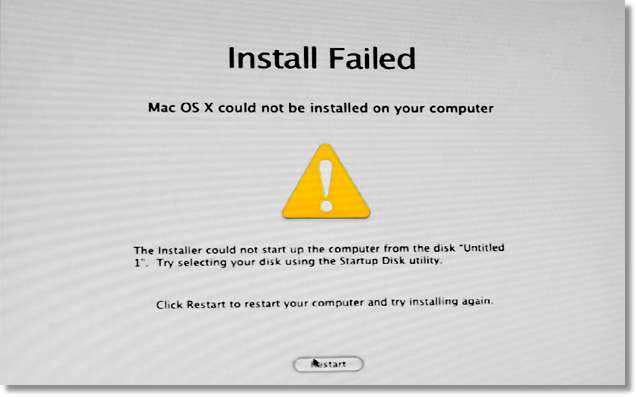
Durum ne olursa olsun, Yeniden Başlat'a basmaktan çekinmeyin. Diskleri değiştirdiğinizden, Mac OS X kurulum diskini çıkardığınızdan ve iBoot'u tekrar taktığınızdan emin olun. İBoot ile önyükleme yaptığınızda, şimdi size iki seçenek sunulacak. Bu sefer, sabit sürücüden önyükleme yapmalısınız. Bir Apple simgesiyle ve ona daha önce verdiğiniz adla (Snow Leopard veya her neyse) görüntülenecektir. Sabit sürücüyü vurgulamak için ok tuşlarını kullanın ve giriş ondan önyüklemek için.
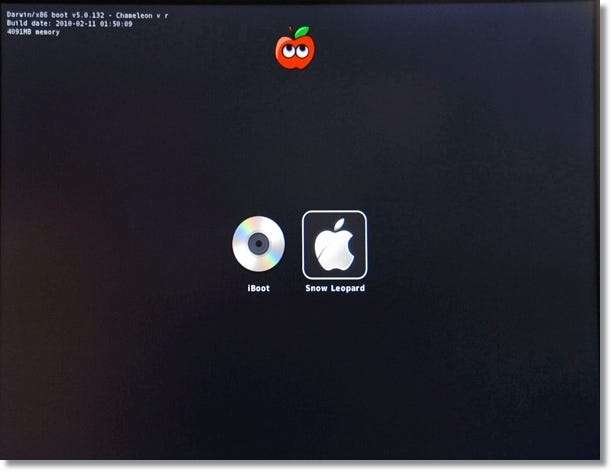
İPUCU: Önyükleme bayrağını hatırlayın -de ? Bunu, neyin yüklendiğine ve herhangi bir çekirdek paniği meydana geldiğine bakmak için kullanabilirsiniz, nerede olduğunu bilirsiniz. Yükleyiciye ulaşmanıza yardımcı olan aynı önyükleme bayraklarını kullanabilirsiniz (bu nedenle bunları not etmenizi tavsiye ettik). Şimdi tek istediğimiz, işletim sistemine başarılı bir şekilde önyükleme yapmak.
Ayrıca Mac OS X kurulum videosunu da görebilirsiniz. Bundan sonra, Mac'inizi kurmak için size birkaç soru sorulabilir. Bu basit olmalı. Masaüstüne geldiğinizde kendinizi tebrik edin. Neredeyse oradasın!
Şimdi, donanım yapılandırmanıza bağlı olarak, tam potansiyelinde çalışan bazı donanım bileşenlerine sahip olabilirsiniz veya olmayabilir, yani ses, grafik hızlandırma, internet erişimi, USB işlevselliği ve çalışan diğer şeylere sahip olabilirsiniz veya olmayabilir. Kurulumdan hemen sonra bir şey çalışıyorsa, Kutunun Dışında (OOB) çalıştığı söylenir.
İPUCU: Neyin işlevsel olup neyin işe yaramadığını nasıl test edeceğiniz aşağıda açıklanmıştır:
- Menü çubuğunda ses simgesi görüntüleniyorsa ve klavyenizi kullanarak ses düzeyini değiştirebiliyorsanız veya iTunes'dan bir ses dosyası çalabiliyorsanız ses çalışıyor demektir.
- Safari'yi açın. Karşılama ekranını görüyorsanız, internette gezinebiliyorsunuz, internet çalışıyor.
- Front Row uygulamasını açın. Ekranda bir şey belirirse, video kartınız iyi performans gösteriyordur. Alternatif olarak, masaüstünüzün çözünürlüğünün optimum olup olmadığını kontrol edebilirsiniz ve menü çubuğu şeffafsa, video hızlandırma (QE / CI) çalışır.
- Bir USB flash sürücü takın, algılanırsa USB desteğiniz vardır (ancak bir USB klavye / fare kullanıyorsanız ve çalışıyorlarsa bu testi yapmanız gerekmeyebilir)
Çalışmayan cihazlar için endişelenmeyin. MultiBeast'i bunları etkinleştirmek ve ayrıca hackintosh'unuzun iBoot'a ihtiyaç duymadan doğrudan sabit sürücüden başlatmasını sağlamak için kullanacağız. Ancak ondan önce, daha önce bir USB flash sürücüye indirdiğiniz (diğer şeylerin yanı sıra) Mac OS X v10.6.7 güncelleme kombinasyonunu çalıştırın. Önce bunu yapmalıyız. Kurun ama yeniden başlat'a tıklamayın seni sorduğunda.
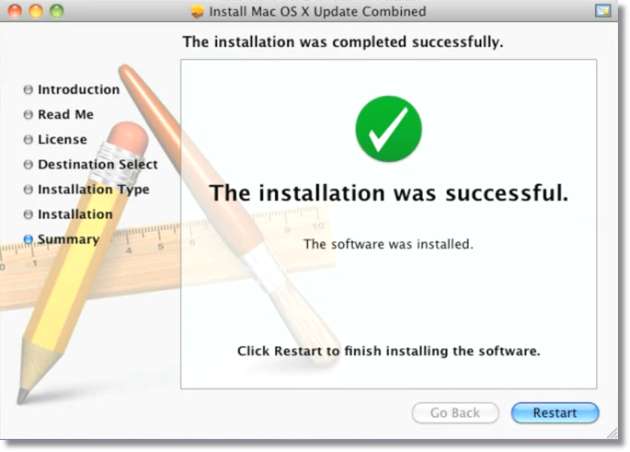
Ardından MultiBeast'i bu USB flash sürücüden çalıştırın. Tıklamaya devam edin Devam et ekrana bazı seçeneklerle ulaşana kadar. Şimdi, anakartınız için bir DSDT'niz varsa, bunu masaüstüne kopyaladığınızdan emin olun ve MultiBeast'ten UserDSDT ve Sistem Yardımcı Programlarını seçin.

DSDT'niz yoksa, EasyBeast ve Sistem Yardımcı Programlarını seçmeniz yeterlidir. Tamamlandığında MultiBeast yükleyiciyi çalıştırın.
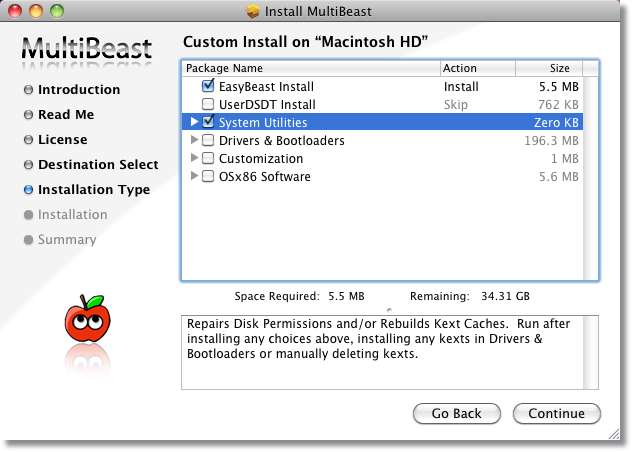
Cihazları ve çevre birimlerini hemen etkinleştirmek konusunda endişelenmeyin, çünkü birleşik güncelleme bazen işlevsel cihazların çalışmamasına neden olur ve bu, yeniden başlatmanızdan sonra ortaya çıkar. Bu yüzden hackintosh'unuzu yeniden başlatın. Bu kez, iBoot diski olmadan, doğrudan sabit sürücüden önyükleme yapıp yapamayacağınıza bakın. Değilse, BIOS ayarlarınıza bir göz atın, benzer ana karta sahip kişileri arayın ve bir çözüm bulabileceksiniz.
Dolayısıyla, işletim sistemine başladıktan sonra, daha önce bazı OOB çalışma öğelerinin şu anda çalışmadığını fark edeceksiniz. Bu normal. Her bir combo güncellemesinden sonra, güncelleme nedeniyle devre dışı bırakılan cihazları etkinleştirmek için MultiBeast'i yeniden çalıştırmanız gerekebileceğini unutmayın. Bu sefer MultiBeast'i çalıştırın ve önce Sistem Yardımcı Programlarını seçin, MultiBeast'i çalıştırırken her zaman kontrol etmeniz gereken bir şeydir. İşlevsel olmayan diğer cihazlar için devam edip altına bakabilirsiniz. Sürücüler ve Önyükleyiciler > Kexts ve Etkinleştiriciler onları etkinleştirmek için. Bir şeyi seçtiğinizde, açıklama sütununda açıklaması görünür. Hangi seçeneğin seçilmesi gerektiğini açıklamak biraz zordur, çünkü hepsi donanımınızın ne olduğuna ve hangi cihazları etkinleştirmeniz gerektiğine bağlıdır. Ancak, her zaman bir seferde yalnızca bir kext seçmeniz gerekir. Bir kategori altındaki tüm kexts'i aynı anda yüklemeyin. Kurun, yeniden başlatın ve bu kext'in herhangi bir etkisi olup olmadığına bakın. Değilse, MultiBeast'i farklı bir seçimle tekrar çalıştırabilirsiniz. Çalışmayan bir kext'i silmeniz gerekirse Multibeast'teki açıklamasına bakın. Yolunun aşağısında değil, Finder'ı kullanarak söz konusu klasöre gidin ve onu silin.
İPUCU: Eğer PCIRootUID = 1 önyükleme bayrağı daha önce, Özelleştirme> Önyükleme Seçenekleri kategorisi altında "PCI Kök Kimliği Düzeltme" seçeneğini işaretleyin. USB sizin için çalışmıyorsa, Çeşitli altındaki "IOUSB Aile Geri Alma" kextini kullanın. Her çalıştırdığınızda "Sistem Yardımcı Programlarını" kontrol etmeyi unutmayın MultiBeast .
Buraya bir MultiBeast seçiminin genel olarak (ancak şart değil) nasıl görünebileceğidir. Ve evet, her seferinde aynı seçimleri yapmanız gerekmiyor. Bir şey yüklendikten sonra, birleşik güncelleme nedeniyle değiştirilene veya manuel olarak silinene kadar orada kalır. Bu, EasyBeast veya UserDSDT'yi tekrar tekrar yüklemenize gerek olmadığı anlamına gelir. Biraz deneyim kazandıktan sonra bunu öğreneceksiniz. Ayrıca, sizin için çalışan MultiBeast yapılandırmasını not ettiğinizden emin olun, böylece aynı vur-ve-denemeyi tekrar yapmak yerine, işletim sistemini bir sonraki yeniden kurduğunuzda tek tıklamayla gerçekleştirilen bir işlemdir.
İşte hatırlamanız gereken başka bir şey. Varsayılan olarak, kexts "Uzantılar" adlı bir klasöre yüklenir. Erişmek için Mac sabit sürücünüze gidin, Sistem klasör, sonra Kütüphane ve ardından adlı klasörü bulun Uzantılar . Basit olması açısından S / L / E olarak adlandırılır. Yani bir kext'i S / L / E'den kaldırmanız gerekiyorsa, nereye bakacağınızı biliyorsunuz. Aynı E / E için de geçerlidir. Ekstra Mac sabit diskinde bulunan bir klasördür ve MultiBeast tarafından oluşturulur. İçinde başka bir klasör var Ekstra , adlı Uzantılar , ama bu Uzantılar klasörü MultiBeast tarafından yüklenen önemli özel kexts içerir. Ayrıca iki önemli dosya içerir. Birincisi smbios.plist ve ikincisi com.apple.boot.plist . Bu noktada, bu dosyalar hakkında fazla bilgi sahibi olmanıza gerek yok, sadece var olduklarını bilmeniz gerekiyor. Ancak ilerledikçe önemlerini anlayacaksınız.
Tamamen işlevsel bir Snow Leopard hackintosh'a sahip olacağınız nokta budur. Bu kılavuz nasıl ilerleyeceğinizi açıklar, ancak bu süreçte bazı durmalarınız olabilir. Forumların kullanışlı olacağı yer burasıdır. Bir sorunla karşılaştığınızda tonymacx86 forumlarında yayınlayın ve kesinlikle yönlendirileceksiniz. Eğer yapmak istiyorsan, devam et, kendin dene. Bunu boş bir sabit sürücüde yaptığınız sürece, ihtiyaç duyduğunuz kadar yeniden yüklemekten korkmayın. Pratik yapmak mükemmelleştirir ve mükemmel hale getirmek için birkaç kez yeniden yüklemeniz gerekir.
İPUCU: Şuna bir bakın Lifehacker tarafından hazırlanan video eğitimi uygun kullanım nerede MultiBeast açıklanır ve son versiyon Lifehacker’ın hackintosh kılavuzu. Ayrıca YouTube'da daha fazla eğitici video izlemeye çalışın, en çok bu şekilde anlayacaksınız.
Bir sonraki bölümde, bu hackintosh'u Lion'a yükselteceğiz. Yine de Snow Leopard'dan memnunsan, sorun değil. Sonuçta bu sadece bir seçim. Ayrıca, hackintosh'unuzu Windows ile nasıl ikili önyükleyeceğinizi de göreceğiz. Hepsi çok yakında yolunuza çıkıyor!
Rastgele kaynaklardan, diğerleri yazar tarafından toplanan ekran görüntüleri. Bu Nasıl Yapılır Kılavuzu, açıklandığı gibi% 100 çalışması garanti edilmese de olabildiğince basit ve anlaşılır tutulması amaçlanmıştır. Hala şüpheleriniz ve sorularınız varsa, Twitter üzerinden yazarla iletişime geçmekten çekinmeyin veya daha iyi ve doğru yanıt almak için tonymacx86 forumlarında sorularınızı sorun.







